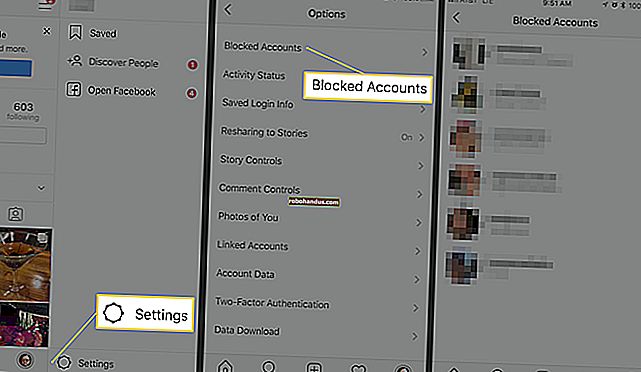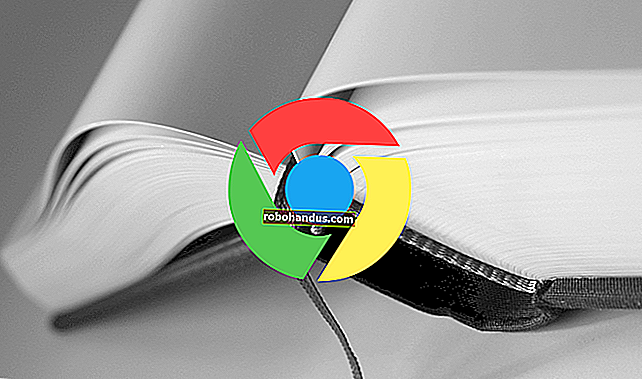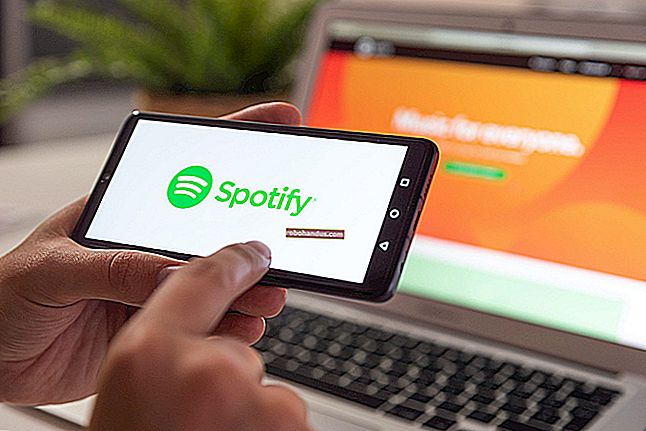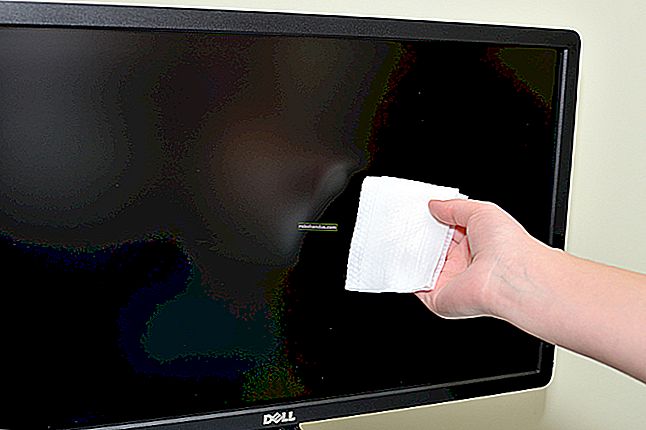Windows 방화벽을 사용하여 응용 프로그램의 인터넷 액세스를 차단하는 방법

대부분의 경우 우리는 응용 프로그램을 온라인으로 만들고 로컬 네트워크와 더 큰 인터넷에 연결하기를 원합니다 . 그러나 응용 프로그램이 인터넷에 연결되는 것을 방지하려는 경우가 있습니다. Windows 방화벽을 통해 응용 프로그램을 잠그는 방법을 보여 주면서 계속 읽으십시오.
왜 이렇게해야합니까?
응용 프로그램을 차단하는 것이 바로 당신이 원했던 일이기 때문에 일부는 헤드 라인에 의해 즉시 판매되었을 수 있습니다. 다른 사람들은 처음에 응용 프로그램을 차단하는 이유에 대해 궁금한이 자습서를 열었을 수 있습니다.
일반적으로 응용 프로그램이 네트워크에 무료로 액세스하기를 원하지만 (웹에 연결할 수없는 웹 브라우저는 결국 유용합니다) 응용 프로그램이 네트워크에 액세스하지 못하도록하는 다양한 상황이 있습니다.
몇 가지 간단하고 일반적인 예는 다음과 같습니다. 자동 업데이트를 요구하는 응용 프로그램이있을 수 있지만 이러한 업데이트로 인해 일부 기능이 손상되어 중지하려고 할 수 있습니다. 자녀가 플레이하는 데 익숙한 비디오 게임이있을 수 있지만 온라인 (및 감독되지 않은) 멀티 플레이어 요소에는 그다지 편하지 않습니다. 응용 프로그램의 인터넷 액세스를 차단하여 차단할 수있는 정말 불쾌한 광고가있는 응용 프로그램을 사용하고있을 수 있습니다.
주어진 응용 프로그램에 대한 네트워크 연결 침묵의 원뿔을 제거하려는 이유에 관계없이 Windows 방화벽의 내부로 들어가는 것이 쉬운 방법입니다. 이제 애플리케이션이 로컬 네트워크 및 인터넷에 액세스하지 못하도록 차단하는 방법을 살펴 보겠습니다.
Windows 방화벽 규칙 생성
이 트릭을 Windows 10에서 시연 할 것이지만 기본 레이아웃과 전제는 수년 동안 크게 변경되지 않았으며이 자습서를 이전 버전의 Windows에 쉽게 적용 할 수 있습니다.
Window 방화벽 규칙을 만들려면 먼저 고급 보안이 포함 된 Windows 방화벽이라는 이름의 고급 방화벽 인터페이스를 열어야합니다. 이렇게하려면 제어판으로 이동하여 "Windows 방화벽"을 선택하십시오. "Windows 방화벽"창에서 왼쪽의 "고급 설정"링크를 클릭합니다.

참고 : 고급 인터페이스에서 많은 일이 진행되고 있으므로 자세히 살펴 보시고 튜토리얼의 범위와 경험 수준을 벗어나는 것은 남겨 두는 것이 좋습니다. 방화벽 규칙을 정리하는 것은 큰 골칫거리에 대한 확실한 방법입니다.
맨 왼쪽 탐색 창에서 "아웃 바운드 규칙"링크를 클릭합니다. 그러면 중간 창에 기존의 모든 아웃 바운드 방화벽 규칙이 표시됩니다. 이미 수십 개의 Windows 생성 항목으로 채워져 있다는 사실에 놀라지 마십시오.

맨 오른쪽 창에서 "새 규칙"을 클릭하여 아웃 바운드 트래픽에 대한 새 규칙을 만듭니다.

"새 아웃 바운드 규칙 마법사"에서 "프로그램"옵션이 선택되었는지 확인하고 "다음"버튼을 클릭합니다.

"프로그램"화면에서 "이 프로그램 경로"옵션을 선택한 다음 차단할 프로그램의 경로를 입력 (또는 검색)합니다. 이 튜토리얼의 목적을 위해 Maxthon 웹 브라우저의 휴대용 사본을 차단할 것입니다. 대부분 브라우저가 차단되었음을 쉽게 보여줄 수 있기 때문입니다. 그러나 아직 "다음"을 클릭하지 마십시오.

계속하기 전에 변경해야 할 중요한 사항이 있습니다. 이것에 대해 우리를 신뢰하십시오. 이 단계를 건너 뛰면 결국 좌절하게됩니다.
"찾아보기"명령을 사용하여 EXE 파일을 선택할 때 Windows는 특정 경로에 해당 변수 중 하나로 표시되는 지정된 경로 부분이 포함 된 경우 환경 변수로 알려진 것을 기본적으로 사용합니다. 예를 들어 삽입 C:\Users\Steve\, 하는 대신 해당 부분을 환경 변수로 바꿉니다 %USERPROFILE% .
어떤 이유로 든 이것이 프로그램 경로 필드를 채우는 기본 방법 임에도 불구하고 방화벽 규칙을 위반합니다 . 탐색 한 파일이 환경 변수 (예 : /User/ 경로 또는 /Program Files/ 경로) 를 사용하는 위치에있는 경우 프로그램 경로 항목을 수동으로 편집하여 변수를 제거하고 올바른 전체 파일 경로로 바꿔야합니다. 약간 혼란스러운 경우 위의 예제 프로그램으로 설명해 보겠습니다.
Maxthon 웹 브라우저의 EXE 파일을 검색 할 때 Windows는 문서 폴더에있는 파일에 대해 다음 프로그램 경로 정보를 연결했습니다.
% USERPROFILE % \ Documents \ MaxthonPortable \ App \ Maxthon \ Bin \ Maxthon.exe
이 파일 경로는 Windows에서 인식되지만 어떤 이유로 방화벽 규칙에 삽입 될 때 더 이상 인식되지 않습니다. 대신 환경 변수를 포함하는 파일 경로를 전체 파일 경로로 바꿔야합니다. 우리의 경우는 다음과 같습니다.
C : \ Users \ Jason \ Documents \ MaxthonPortable \ App \ Maxthon \ Bin \ Maxthon.exe
이것은 현재 버전의 Windows 10 방화벽과 분리되어 있고 다른 버전에서 환경 변수를 사용할 수도 있지만 변수를 제거하고 전체 및 절대 파일 경로를 사용하여 자신을 저장하는 것이 좋습니다. 오늘과 앞으로의 두통.
마지막으로, 여기서 명심해야 할 작지만 중요한 사항이 하나 있습니다. 대부분의 응용 프로그램에서 기본 EXE 파일은 차단하려는 파일이지만 약간 직관적이지 않은 응용 프로그램의 예가 있습니다. 예를 들어, Minecraft를 보겠습니다. 언뜻 그것은 당신이 차단해야 것 같아 Minecraft.exe ,하지만 Minecraft.exe 실제로는 그냥 실행 파일과 실제 네트워크 연결이 자바를 통해 발생합니다. 온라인 마인 크래프트 서버에 연결 자녀를 제한하려는 경우, 당신은 차단해야 Javaw.exe 하지 Minecraft.exe . 하지만 대부분의 응용 프로그램이 기본 실행 파일을 통해 차단 될 수 있기 때문에 이는 일반적이지 않습니다.
어쨌든 응용 프로그램을 선택하고 경로를 확인한 후 마지막으로 "다음"버튼을 클릭 할 수 있습니다. 마법사의 "동작"화면에서 "연결 차단"옵션을 선택하고 "다음"을 클릭합니다.

"프로필"화면에서 규칙 적용시기를 선택하라는 메시지가 표시됩니다. 여기에는 세 가지 옵션이 있습니다.
- 도메인 : 컴퓨터가 도메인에 연결된 경우 규칙이 적용됩니다.
- 개인 : 컴퓨터가 가정 또는 소규모 비즈니스 네트워크와 같은 개인 네트워크에 연결된 경우 규칙이 적용됩니다.
- 공용 : 이 규칙은 커피 숍이나 호텔과 같은 공용 네트워크에 컴퓨터가 연결되어있을 때 적용됩니다.
관련 : Windows에서 개인 네트워크와 공용 네트워크의 차이점은 무엇입니까?
예를 들어 집 (개인으로 정의한 네트워크)과 커피 숍 (공용으로 정의한 네트워크)에서 사용하는 랩톱이 있고 두 장소 모두에 규칙을 적용하려는 경우 , 두 옵션을 모두 확인해야합니다. 커피 숍의 공용 Wi-Fi 지점에있을 때만 규칙을 적용하려면 공용을 선택하십시오. 확실하지 않은 경우 모든 네트워크에서 응용 프로그램을 차단하려면 모두 확인하십시오. 선택을 마쳤 으면 "다음"을 클릭합니다.

마지막 단계는 규칙의 이름을 지정하는 것입니다. 나중에 알아볼 수있는 명확한 이름을 지정하십시오. 우리는 차단하는 애플리케이션을 나타 내기 위해 간단히 "Maxathon Block"이라고 명명했습니다. 원하는 경우 자세한 설명을 추가 할 수 있습니다. 적절한 정보를 입력했으면 "마침"버튼을 클릭합니다.

이제 새 규칙에 대한 "아웃 바운드 규칙"목록의 맨 위에 항목이 있습니다. 당신의 목표가 블랭킷 블로킹이라면 당신은 모두 끝난 것입니다. 규칙을 수정하고 수정하려면 항목을 두 번 클릭하고 로컬 예외 추가와 같이 조정할 수 있습니다 (예 : 응용 프로그램이 인터넷에 액세스 할 수 없지만 네트워크의 다른 PC에 연결할 수 있으므로 네트워크를 사용할 수 있음). 자원 등).

이 시점에서 우리는이 기사의 제목에 설명 된 목표를 달성했습니다. 이제 문제가되는 애플리케이션의 모든 아웃 바운드 통신이 차단됩니다. 응용 프로그램에 대한 그립을 더 강화하려면 "고급 보안이 포함 된 Windows 방화벽"의 오른쪽 탐색 패널에서 "인바운드 규칙"옵션을 선택하고 동일한 방화벽 규칙을 다시 만드는 과정을 단계별로 반복 할 수 있습니다. 해당 애플리케이션의 인바운드 트래픽도 제어합니다.
규칙 테스트
이제 규칙이 활성화되었으므로 문제의 응용 프로그램을 실행하고 테스트 할 차례입니다. 테스트 애플리케이션은 Maxthon 웹 브라우저였습니다. 실질적으로 말하면 분명한 이유로 웹 브라우저가 인터넷에 액세스하지 못하도록 차단하는 것은 그리 유용하지 않습니다. 그러나 방화벽 규칙이 적용되고 있음을 즉시 명확하게 보여줄 수 있으므로 유용한 예가됩니다.